arcgis点转线
- 格式:doc
- 大小:47.00 KB
- 文档页数:6
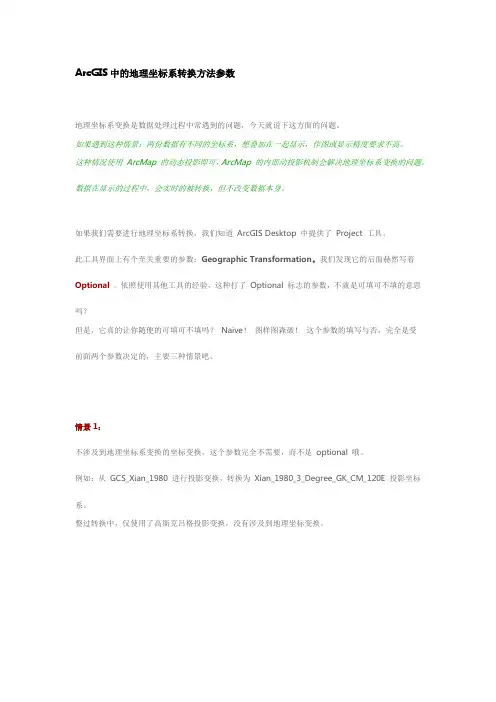
ArcGIS中的地理坐标系转换方法参数地理坐标系变换是数据处理过程中常遇到的问题,今天就说下这方面的问题。
如果遇到这种情景:两份数据有不同的坐标系,想叠加在一起显示,作图或显示精度要求不高。
这种情况使用ArcMap 的动态投影即可,ArcMap 的内部动投影机制会解决地理坐标系变换的问题。
数据在显示的过程中,会实时的被转换,但不改变数据本身。
如果我们需要进行地理坐标系转换,我们知道ArcGIS Desktop 中提供了Project 工具。
此工具界面上有个至关重要的参数:Geographic Transformation。
我们发现它的后面赫然写着Optional 。
依照使用其他工具的经验,这种打了Optional 标志的参数,不就是可填可不填的意思吗?但是,它真的让你随便的可填可不填吗?Naive!图样图森破!这个参数的填写与否,完全是受前面两个参数决定的,主要三种情景吧。
情景1:不涉及到地理坐标系变换的坐标变换,这个参数完全不需要,而不是optional 哦。
例如:从GCS_Xian_1980 进行投影变换,转换为Xian_1980_3_Degree_GK_CM_120E 投影坐标系。
整过转换中,仅使用了高斯克吕格投影变换,没有涉及到地理坐标变换。
情景2:涉及到地理坐标系变换的坐标变换,并且ArcGIS 已知二者之间的变换方法,这个参数是必须的,在已知列表中做选择或者自定义。
(自定义见:情景3)例如:从GCS_Beijing_1954,转换为GCS_WGS_1984坐标系。
转换过程中涉及到地理坐标系变换,也就是进行了椭球体变换。
ArcGIS 中提供了6种已知转换方法,可以根据适用范围选择之。
其中如何选择,此文不做介绍,请查看我的另一篇博客:/kikitamoon/article/details/12914477Beijing_1954_To_WGS_1984Table 1: Geographic (datum) transformations: well-known IDs, accuracies and areas of use情景3:涉及到地理坐标系变换的坐标变换,并且ArcGIS 未知二者之间的变换方法,也就是ArcGIS没有提供转换方法,但是这个参数是必须的,需要自定义,这个参数前会亮绿灯,告诉用户,必须要填写。

ArcGIS将点⽂件转换成线、⾯⽂件⾸先,获得了⼀批点坐标信息(如通过GPS获得的点位坐标),将这些坐标信息直接转换成Arcmap下⾯的点,或者说就是把这些点坐标直接转换成线或⾯,需要⽤到Add XY Data…⼯具:1,将数据导⼊到Excel⾥⾯,总共有两列X,Y(列名可以随便取,但必须有列名),下⾯对应x,y坐标数据即可;2,将⽂件保存成.xls或者dbf⽂件。
(1)ArcMAP下⾯,菜单tools-Add XY Data(2)这时会形成⼀个新图层,所有的点都添加进来了,但现在添加进来的点由于没有objectID或者FID,现在图层不具备.shp图层的⼤部分功能,如点的选择,编辑,关联,属性等操作(3)在刚才⽣成的图层上点右键,选data-expot data…,导出成.shp⽂件。
3,利⽤arcgis中toolbox⼯具中的脚本,将shp点⽂件转成线或⾯(1)利⽤write features to Text file ⽣成txt⽂件,这个⽂件主要是描述各个点的坐标和格式化⽤的.将Point 改成Polyline或Polygon,即可满⾜连接⽣成线和⾯。
(2)利⽤Create Features From Text File⼯具导⼊刚刚你⽣成的并改Polyline或Polygon的txt⽂件将INput decimal separator 改成12345678.12345或者11111111.11111也可以是其他txt⽂件格式说明:1、Polyline后⾯不能有空格;(如果要⽣成⾯,将Polyline改成Polygon);2、数据间的空格间隔只能是⼀个字符;3、⽣成线的每⼀点要按顺序排列,按不同顺序排列会⽣成不同的图像;4、第⼀个点的序号从0开始编号;5、若要⽣成多条线,对每条线要编号;且要符合上述的要求,每条线的点重新从0开始编号;6、最后⼀⾏要加上END;7、各个点的坐标数据必须保留1位以上的⼩数。

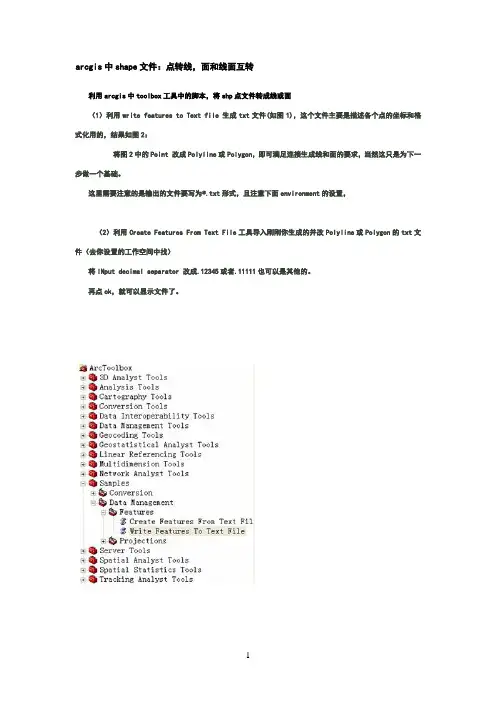
arcgis中shape文件:点转线,面和线面互转
利用arcgis中toolbox工具中的脚本,将shp点文件转成线或面
(1)利用write features to Text file 生成txt文件(如图1),这个文件主要是描述各个点的坐标和格式化用的,结果如图2:
将图2中的Point 改成Polyline或Polygon,即可满足连接生成线和面的要求,当然这只是为下一步做一个基础。
这里需要注意的是输出的文件要写为*.txt形式,且注意下面environment的设置,
(2)利用Create Features From Text File工具导入刚刚你生成的并改Polyline或Polygon的txt文件(去你设置的工作空间中找)
将INput decimal separator 改成.12345或者.11111也可以是其他的。
再点ok,就可以显示文件了。
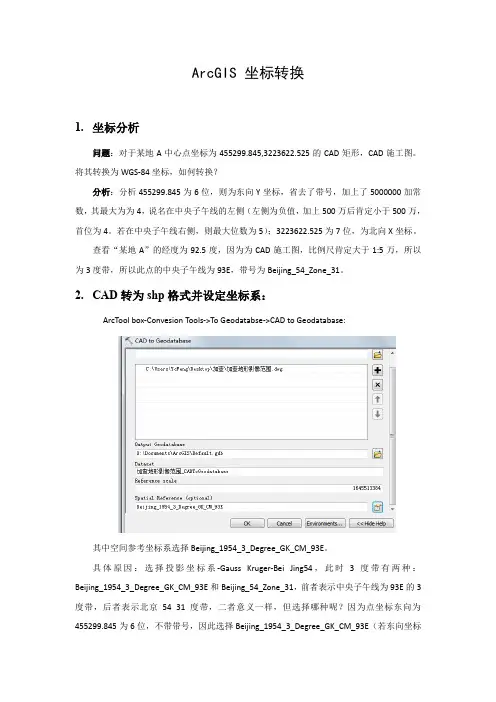
ArcGIS 坐标转换1.坐标分析问题:对于某地A中心点坐标为455299.845,3223622.525的CAD矩形,CAD施工图。
将其转换为WGS-84坐标,如何转换?分析:分析455299.845为6位,则为东向Y坐标,省去了带号,加上了5000000加常数,其最大为为4,说名在中央子午线的左侧(左侧为负值,加上500万后肯定小于500万,首位为4。
若在中央子午线右侧,则最大位数为5);3223622.525为7位,为北向X坐标。
查看“某地A”的经度为92.5度,因为为CAD施工图,比例尺肯定大于1:5万,所以为3度带,所以此点的中央子午线为93E,带号为Beijing_54_Zone_31。
2.CAD转为shp格式并设定坐标系:ArcTool box-Convesion Tools->To Geodatabse->CAD to Geodatabase:其中空间参考坐标系选择Beijing_1954_3_Degree_GK_CM_93E。
具体原因:选择投影坐标系-Gauss Kruger-Bei Jing54,此时3度带有两种:Beijing_1954_3_Degree_GK_CM_93E和Beijing_54_Zone_31,前者表示中央子午线为93E的3度带,后者表示北京54 31度带,二者意义一样,但选择哪种呢?因为点坐标东向为455299.845为6位,不带带号,因此选择Beijing_1954_3_Degree_GK_CM_93E(若东向坐标为31455299.845,则选择Beijing_54_Zone_31),3.北京54到WGS84坐标的转换1.1加载图层:打开ArcTool box-Data Management Tools->Project and transformation->feature->Project,加载shp图层,弹出下列窗口:出现红色“X”号,说明原始图层坐标系没有识别出,则需要首先设定其坐标系后再转换。
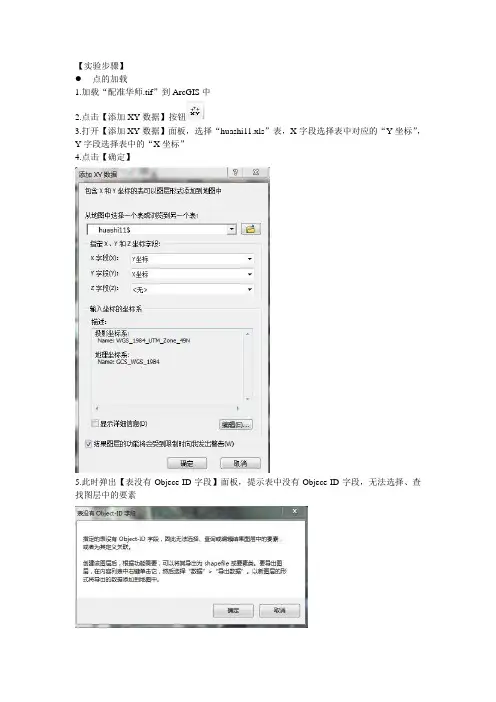
【实验步骤】点的加载1.加载“配准华师.tif”到ArcGIS中2.点击【添加XY数据】按钮3.打开【添加XY数据】面板,选择“huashi11.xls”表,X字段选择表中对应的“Y坐标”,Y字段选择表中的“X坐标”4.点击【确定】5.此时弹出【表没有Objece-ID字段】面板,提示表中没有Objece-ID字段,无法选择、查找图层中的要素6.点击【确定】按钮7.此时在目录表中新增了“huashi11$个事件”点图层8.右击【huashi11$个事件】,选择【打开属性表】9.打开【表】面板,发现属性中只有列名没有属性10.右击【huashi11$个事件】,点击【数据】-【导出数据】11.打开【导出数据】面板,在【输出要素类】中选择.shp文件存放的地址、文件名,点击【确定】12.加载新生成的“g1-poing.shp”文件13. 右击【huashi11$个事件】,选择【打开属性表】14.打开【表】面板,发现每个点都有数据,证明图层加载成功15.点的加载步骤完成,进行下一步几何配准1.从上一步操作中,可以看出生成的点与“配准华师.tif”中地物的位置是不匹配的2.根据实验时记录的取点位置、点号等信息,将“g1-point.shp”图层的点与“配准华师.tif”进行匹配3.为了方便,为“g1-point.shp”的点添加注记。
右击【g1-point】,选择【属性】4.打开【图层属性】面板,勾选【标注此图层中的要素】,点击【确定】5.点被标记6.点击【编辑器】,选择【开始编辑】7.点击【地理配准】工具条中【添加控制点】图标,然后分别点选“配准华师.tif”和“g1-point.shp”对应的点,选取8对控制点8.配准完成点转换线、面1.点击【ArcToolbox】,选择【Samples】-【Data Management】-【Write Features To Text】2.打开【Write Features To Text File】面板,在【Input Features】选择“g1-point..shp”,在【Output Text File】处选择输出地址、文件名3.打开生成的.txt文件,根据记录的点的位置把它们分为面类、线类,按照如图所示方式编辑文本4. 点击【ArcToolbox】,选择【Samples】-【Data Management】-【Create Features From Text File】5.打开【Create Features From Text File】面板,输入如下参数6.点击【OK】,生成如下面图层7.对于线的操作同样如此8.生成效果图9.完成点-线、点-面转化,数据处理完成。
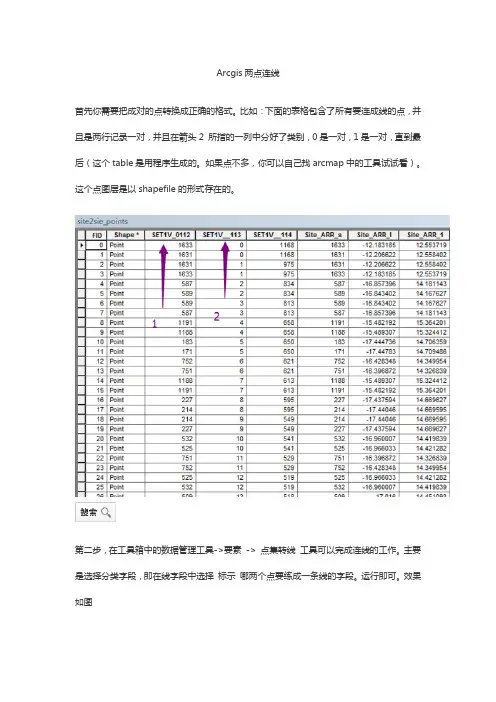
Arcgis两点连线
首先你需要把成对的点转换成正确的格式。
比如:下面的表格包含了所有要连成线的点,并且是两行记录一对,并且在箭头2 所指的一列中分好了类别,0是一对,1是一对,直到最后(这个table是用程序生成的。
如果点不多,你可以自己找arcmap中的工具试试看)。
这个点图层是以shapefile的形式存在的。
第二步,在工具箱中的数据管理工具->要素-> 点集转线工具可以完成连线的工作。
主要是选择分类字段,即在线字段中选择标示哪两个点要练成一条线的字段。
运行即可。
效果如图。
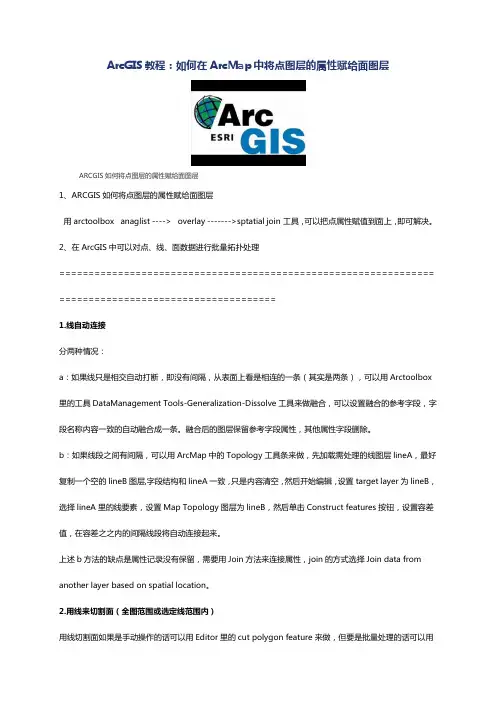
ArcGIS教程:如何在ArcMap中将点图层的属性赋给面图层ARCGIS如何将点图层的属性赋给面图层1、ARCGIS如何将点图层的属性赋给面图层用arctoolbox anaglist ----> overlay ------->sptatial join 工具,可以把点属性赋值到面上,即可解决。
2、在ArcGIS中可以对点、线、面数据进行批量拓扑处理================================================================ =====================================1.线自动连接分两种情况:a:如果线只是相交自动打断,即没有间隔,从表面上看是相连的一条(其实是两条),可以用Arctoolbox 里的工具DataManagement Tools-Generalization-Dissolve工具来做融合,可以设置融合的参考字段,字段名称内容一致的自动融合成一条。
融合后的图层保留参考字段属性,其他属性字段删除。
b:如果线段之间有间隔,可以用ArcMap中的Topology工具条来做,先加载需处理的线图层lineA,最好复制一个空的lineB图层,字段结构和lineA一致,只是内容清空,然后开始编辑,设置target layer为lineB,选择lineA里的线要素,设置Map Topology图层为lineB,然后单击Construct features按钮,设置容差值,在容差之之内的间隔线段将自动连接起来。
上述b方法的缺点是属性记录没有保留,需要用Join方法来连接属性,join的方式选择Join data from another layer based on spatial location。
2.用线来切割面(全图范围或选定线范围内)用线切割面如果是手动操作的话可以用Editor里的cut polygon feature来做,但要是批量处理的话可以用topology工具条里的Construct feature按钮来做方法:加载需切割的面图层和切割参照线图层,start editor,设置Map Topology为面图层,选择切割参照线,单击construct feature按钮,在弹出的对话框中选择"Split existing features in target layer using selection"即可。
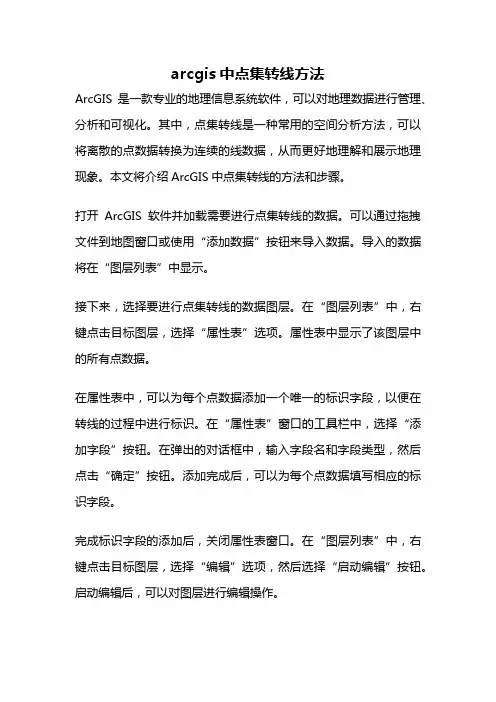
arcgis中点集转线方法ArcGIS是一款专业的地理信息系统软件,可以对地理数据进行管理、分析和可视化。
其中,点集转线是一种常用的空间分析方法,可以将离散的点数据转换为连续的线数据,从而更好地理解和展示地理现象。
本文将介绍ArcGIS中点集转线的方法和步骤。
打开ArcGIS软件并加载需要进行点集转线的数据。
可以通过拖拽文件到地图窗口或使用“添加数据”按钮来导入数据。
导入的数据将在“图层列表”中显示。
接下来,选择要进行点集转线的数据图层。
在“图层列表”中,右键点击目标图层,选择“属性表”选项。
属性表中显示了该图层中的所有点数据。
在属性表中,可以为每个点数据添加一个唯一的标识字段,以便在转线的过程中进行标识。
在“属性表”窗口的工具栏中,选择“添加字段”按钮。
在弹出的对话框中,输入字段名和字段类型,然后点击“确定”按钮。
添加完成后,可以为每个点数据填写相应的标识字段。
完成标识字段的添加后,关闭属性表窗口。
在“图层列表”中,右键点击目标图层,选择“编辑”选项,然后选择“启动编辑”按钮。
启动编辑后,可以对图层进行编辑操作。
接下来,选择“编辑”工具栏中的“创建要素”按钮。
在弹出的对话框中,选择“线”选项,并设置线的样式和属性。
然后,点击“确定”按钮。
在地图窗口中,依次点击每个点数据,将其连接成一条线。
在点击最后一个点数据后,双击结束线的绘制。
完成线的绘制后,可以对其进行进一步编辑和调整。
可以使用“编辑”工具栏中的工具来添加、删除或移动线上的节点,以达到更好的线形效果。
在完成线的编辑后,点击“编辑”工具栏中的“保存编辑”按钮,保存编辑结果。
然后,选择“编辑”工具栏中的“停止编辑”按钮,停止编辑操作。
可以在“图层列表”中右键点击目标图层,选择“属性表”选项,再次打开属性表窗口。
可以看到,每个点数据已经被转换为相应的线数据,并且具有相同的标识字段。
通过以上步骤,我们成功地将点集转换为线数据,实现了地理信息的连续性展示和分析。
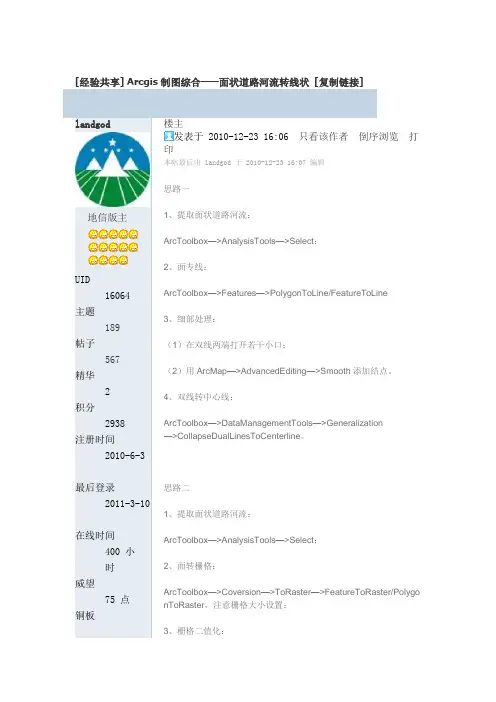
[经验共享]Arcgis制图综合——面状道路河流转线状[复制链接]landgod地信版主UID16064主题189帖子567精华2积分2938注册时间2010-6-3最后登录2011-3-10在线时间400 小时威望75 点铜板楼主发表于 2010-12-23 16:06 |只看该作者|倒序浏览|打印本帖最后由 landgod 于 2010-12-23 16:07 编辑思路一1、提取面状道路河流:ArcToolbox—>AnalysisTools—>Select;2、面专线:ArcToolbox—>Features—>PolygonToLine/FeatureToLine3、细部处理:(1)在双线两端打开若干小口;(2)用ArcMap—>AdvancedEditing—>Smooth添加结点。
4、双线转中心线:ArcToolbox—>DataManagementTools—>Generalization—>CollapseDualLinesToCenterline。
思路二1、提取面状道路河流:ArcToolbox—>AnalysisTools—>Select;2、面转栅格:ArcToolbox—>Coversion—>ToRaster—>FeatureToRaster/PolygonToRaster,注意栅格大小设置;3、栅格二值化:8914 个 贡献值51 点ArcMap —>SpatialAnalyst —>Reclassify ,有值的设为1,Nodata 设为0; 4、用ArcCatalog 新建一线状Shapefile ; 5、用ArcMap 加载ArcScan 工具栏: (1)在Editor 工具栏设置Target 为新建线状Shapefile ; (2)在ArcScan 工具栏设置Raster 为面状Raster ; (3)用ArcScan —>GenerateFeaturesInsideArea 选中面状Raster ,生成中心线。
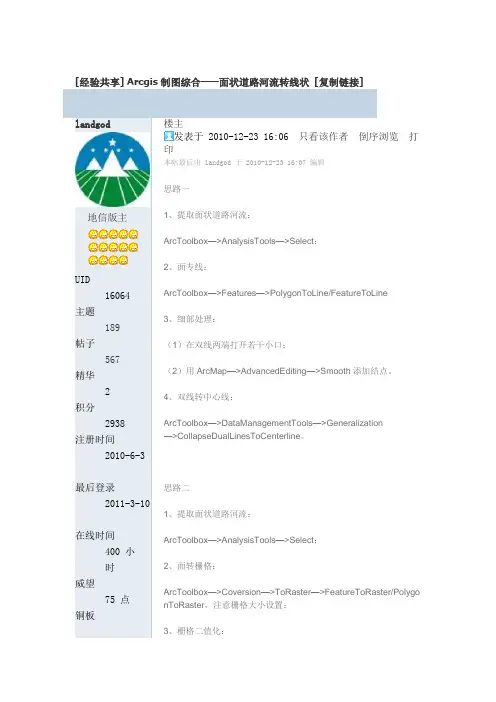
[经验共享]Arcgis制图综合——面状道路河流转线状[复制链接]landgod地信版主UID16064主题189帖子567精华2积分2938注册时间2010-6-3最后登录2011-3-10在线时间400 小时威望75 点铜板楼主发表于 2010-12-23 16:06 |只看该作者|倒序浏览|打印本帖最后由 landgod 于 2010-12-23 16:07 编辑思路一1、提取面状道路河流:ArcToolbox—>AnalysisTools—>Select;2、面专线:ArcToolbox—>Features—>PolygonToLine/FeatureToLine3、细部处理:(1)在双线两端打开若干小口;(2)用ArcMap—>AdvancedEditing—>Smooth添加结点。
4、双线转中心线:ArcToolbox—>DataManagementTools—>Generalization—>CollapseDualLinesToCenterline。
思路二1、提取面状道路河流:ArcToolbox—>AnalysisTools—>Select;2、面转栅格:ArcToolbox—>Coversion—>ToRaster—>FeatureToRaster/PolygonToRaster,注意栅格大小设置;3、栅格二值化:8914 个 贡献值51 点ArcMap —>SpatialAnalyst —>Reclassify ,有值的设为1,Nodata 设为0; 4、用ArcCatalog 新建一线状Shapefile ; 5、用ArcMap 加载ArcScan 工具栏: (1)在Editor 工具栏设置Target 为新建线状Shapefile ; (2)在ArcScan 工具栏设置Raster 为面状Raster ; (3)用ArcScan —>GenerateFeaturesInsideArea 选中面状Raster ,生成中心线。
arcgis根据DEM提取等高线和高程点转至CAD
第一步:根据dem提取等高线
2.提取高程点
3.处理结果如上图,覆盖了整个dem,需要裁剪相应的范围,直接选取工具栏最上拦地理处理下面的裁剪工具:
4.裁剪好的点属性表打开如下图,需要打散,调出高级编辑工具,在工具栏空白处右键,把高级工具打勾,如下图:
如下图:
5.开始编辑,选中点,用高级编辑里面的分解工具,把点打散:
可以看到点变多了,但是现在点里面没有高程值
6.高程值的赋值,调用下图中的值提取至点:
7.到这一步点和线已经提取完成,接下来就是转换为54的坐标系和投影,以点为例:
选取数据管理工具中的投影和变换
8.接下来就是对点进行投影,但这一步只是把地理坐标系换成了54的:
9.这一步处理好的点新打开胡看到坐标仍然不对,这就需要下一步对投影进行设置成54的相应带,该数据区域为96度带,选取相应的就行:
10.属性表打开,新建三个字段X,Y,Z。
X和Y值采用右键计算几何的方式获取坐标值,Z值的高
程值采用右键字段计算器的方式等于栅格值(即DEM的高程值,这里是在值提取至点那一步提取好了的)
10.本次处理之后的点再新打开会看到坐标已经正确了,要在CAD里面显示出高程值,需要把点处理成dat文件:
11.在外面用excel把dbase表打开,把单元格格式设置成数值3位小数(几位自选,我觉得3位已经够精确了)
最后将dbase里面的数据复制粘贴到文本文件里面,保存成dat,用cass展点导入,OK。
Arcgis中点、线、面的相互转换方法在Arcgis中,点、线、面是构成图层的主要元素,有时候知道已知的点或线,如何生成面状图层,或者已知面,又如何根据面的边界生成线状图层呢?实际上,通过Arcgis软件,可以实现:已知的点、线、面之间的相互转换。
网上有很多文章也涉及到这方面的内容,但有好多都是要借助于外挂程序,或通过编写VBA来实现。
本人根据工作需要,经过多次实验,成功找出一套完全不借助于任何外程序,完全通过Arcgis本身的功能来实现点、线、面之间的相互转换的方法:一、面1、面到线打开Arcmap,首先添加一个面状图层。
如图1图1点击Arctoolbox图标,如图:,就是那个红色的盒子。
出现Arctoolbox窗口。
选择数据管理工具(Data Management Tools)→要素→多边形到线。
双击后出现多边形到线对话框。
如图2图1在弹出的对话框的“输入要素”项中,点右边的倒三角箭头,选择需要转换的面状图层,或者打开文件夹选择图层文件。
在“输出要素类”中,一般系统会自动给出一个名称,也可以根据需要修改名称。
点击“确定”后,就会生成并在内容列表中自动添加一个线状图层。
如图3图32、面到点同“面到线”步骤。
点击Arctoolbox图标,如图:,就是那个红色的盒子。
出现Arctoolbox窗口。
选择数据管理工具(Data Management Tools ) →要素→要素到点。
双击后出现要素到点对话框。
然后与“面到线”一样,选择好图层,并填写好输出路径与名称后,点击确定后,就可以在一个多边形要素内部生成一个点图层了。
二、线1、线到点(1)要素到点:同“面到点”步骤。
点击Arctoolbox图标,如图:,就是那个红色的盒子。
出现Arctoolbox窗口。
选择数据管理工具(Data Management Tools ) →要素→要素到点。
双击后出现要素到点对话框。
然后与“面到线”一样,选择好要输入的线状图层,并填写好输出路径与名称后,点击确定后,就可以在线状要素的两端点之间生成点了。
如何在ARCGIS将Excel中坐标点转线
如何将Excel中坐标点转线
分为两种情况:
1、单个闭合线要素
Excel⽂件样式如下(保存为.xls):
注意:1、有⼀个点的序号,将按照该排序进⾏⽣成,如OBJECTID
2、闭合的线要素必须开始和结束为同⼀个点。
详细步骤:
1、将Excel数据导⼊,可以通过⽂件-添加数据-添加XY数据
如遇报错,也可以通过转换⼯具-Excel-Excel转表,再把表导⼊
2、设置XY坐标对应的Excel中的坐标值所在的列、以及坐标系
通过表导⼊的⽅式,右键表,选择显⽰XY数据,即可调出设置对话框
3、将⽣成的事件导出为shp⽂件
4、将上⼀步的shp⽂件导⼊,数据管理⼯具-要素-点集转线,
要素进⾏转⾯等操作。
2、多个闭合线要素
Excel⽂件样式如下(保存为.xls):
注意:1、有⼀个点的序号,将按照该排序进⾏⽣成,如OBJECTID
2、闭合的线要素必须开始和结束为同⼀个点
3、增加线要素的属性,作为唯⼀值来区分线要素,如ORIG_FID
详细步骤:
1、2、3步骤均与单个闭合线要素⼀样
最后⼀步设置如下:
线字段下选择线要素属性列,其余设置照旧,点击确定即可完成点转线了。
ArcGIS 100例学习笔记(实用技巧汇总)空间分析1.在样式管理器创建点,线,面符号(点符号可以使用图片)2.右键另存为图层文件可以保存当前图层已经设置好的图层符号3.右键将标注转为注记可以保存当前图层已经设置好的注记4.统计矢量区域内点数据数量可以直接右键“基于空间位置的图层连接数据”5.统计矢量区域内栅格数据则“以表格显示统计分区”后连接到该表格再符号化6.统计区域内栅格统计量直接“分区统计”结果是栅格数据7.对聚集点进行空间分布特征分析空间统计工具——度量地理分布——方向分布8.查找点集中最近和最远的两点邻域分析——点距离——升序降序看字段9.要素——最小边界几何可以创建要素最小边界范围(注意和最小包络矩形转面的区别)10.邻域分析——近邻分析可以计算点线面要素间的最短直线距离11.要素转面可把相交面要素拆分成单独面,空间连接(within)可以知道各拆分出来的单独面要素属于那个母体12.制图工具——制图优化——计算面的主角度可以得出这个矩形面的朝向13.面,线要素创建泰森多边形要素折点转点——创建泰森多边形——融合字段去各折点之间的多边形边界(更新之前的面要素)14.欧式分配可以直接用点线面创建泰森栅格15.插值模型精度分析1.地统计分析工具——工具——要素子集(分出70%训练点集和30%检验点集)2.用70%训练点集插值分析后——提取分析——多值提取至点(把训练点集创建出来的栅格值提取到检验点属性表进行统计可得最值,标准差,也可汇总时选择所有统计指标)16.平滑处理栅格就是焦点统计3*3——求平均值17.如果栅格是单个的可以使用栅格计算器进行相关计算,如果是整个大的栅格区域需要使用分区统计进行计算18.可视性分析3D要素——构造通视线——3D线与多面体相交汇总LINE_OID可以知道之前通视线由多少段构成,1段的就是没被分割的通视线19.按位置选择可以直接选取源图层和目标图层的相交区域20.两个土地利用矢量数据相交或者标识后选择土地利用不一样的导出数据就是土地利用变化的区域高级编辑1.栅格数据配准地理配准:添加控制点右键输入目标坐标系X,Y 坐标2.矢量数据配准空间校正:添加位移连接(注意校正方法的选择)3.计算栅格行列号1.栅格转点后添加XY坐标,看栅格属性范围左下为原点列号:((X-左)/栅格分辨率)+1 行号:((Y-下)/栅格分辨率)+14.浮点型栅格转整型1.栅格计算器:Int()函数2.Spatial Analyst工具——数学——转为整型5.等高线或高程点转TIN——TIN转栅格空间分析工具——插值——地形转栅格(仅支持等高线)6.选中线要素和面要素生成点或随机点1.要素类——创建随机点2.目录右键新建Shapefile,打开编辑器下拉选择构造点7.删除冗余节点1.打开编辑器双击要素出现编辑折点工具条:删除折点2.制图综合:简化线和简化面8.按要素融合多边形1.菜单栏——按位置选择与源图层相交得到该要素所覆盖的所有面要素9.分割要素1.创建渔网——分析工具——提取——分割矢量要素2.栅格——栅格数据处理——分割栅格10.导出属性表1.属性表——表选项——导出2.空间统计工具——工具——将要素属性导出到ASCII11.要素和图形互换(右键)12.栅格和ASCII互换可以自己构造ASCII表转成栅格由栅格转出至ASCII由ASCII转出至栅格13.TIFF和GRID栅格转化1.TIFF3波段分别转GRID2.一个GRID转单波段TIFF(三波段GRID合成需要栅格数据处理里面的波段合成)14.点集转线——线转面15.二维点和线转三维点和线3D分析工具——功能性表面——插值Shape16.二维要素拉伸后——转换——3D图层转要素类基础编辑编辑器1.创建根据图层现有要素类(点线面)创建要素(1)线:X,Y坐标选择端点,长度,平行,垂直(2)根据绘画的线中点来连接形成线(3)创建面要素时右键完成部件可以继续创建面要素,最终都是一个图层(4)新构建的要素使用编辑器下面的裁剪可以直接裁剪背景图层,不会生成新图层(5)裁剪面和构建整型要素可以利用追踪来更好按照现有图层绘制(6)绘制了一个面后可以选择自动完成面来不断绘制以原有面为边界的新面2.平移,旋转,镜像对称,比例缩放要素高级编辑1.拆分多部份要素不会生成新图层,要选中多部分要素,有针对性,但是新部件保留原来属性,需要重新计算2.线延伸到目标边界,目标边界的相交线被修剪,且只能修剪相交的其中一边拓扑1.分割面:选中分割线再选择目标图层,不会产生新图层数据管理工具—要素在点(单独点),折点(线本身的折点)处分割线要素2.要素转线将面边界转换为线,或者分割线、面或在两要素的相交处对两要素进行分割3.要素折点转点注意不是交点4.为每个点添加X,Y坐标5.多部分至单部分生成一个新图层,原图层所有多部分都拆分成单部分6.要素转面线加面一起转==线分割面,产生新图层数据管理工具——常规1.删除相同的2.合并合并图层同时也合并了表格,利于分析地理数据库1.导入的要素类可以在属性修改字段名字2.数据库属性可以设置属性域和编码及其描述3.后面新建要素类添加相同类型字段时设置其属性域可以和数据库的一样并且该字段的值可以引用数据库编码的描述Spatial Analyst栅格计算器Con函数(真,赋值,否则这样)基础编辑提取栅格独立格网面1.栅格转点——邻域分析:创建泰森多边形(处理范围选择与栅格相同)2.直接栅格转面会让相同值合并成一个面(前提要求栅格值是整型)创建多分辨率DEM1.栅格转TIN——TIN转栅格(可以选择输出栅格像元大小)2.栅格重采样3.环境参数——像元大小改变后再使用栅格计算器全部选择栅格提取栅格边界1.3D Analyst——转换——由栅格转出——栅格范围2.栅格计算器判断栅格全部为真后整个栅格总体为1——栅格转面——面转线NOData数据处理1.栅格计算器:Con函数2.对NoData数据重分类后镶嵌至新栅格3.栅格转ASCII值后修改—9999再转栅格(同时也可以修改坐标系)转换工具1.栅格转点后修改点值再转栅格实现对某个栅格的值更改,点转栅格注意输出栅格大小和原始栅格一样2.面转栅格后计算该栅格的值再镶嵌至新栅格实现对固定区域栅格的更改。
execl点数据转arcgis点、线、面文件
(2012-01-14 09:53:00)
转载▼
标签:
分类:ARCGIS学习
杂谈
本文原文参考:/s/blog_7b9bdc9f0100tnpd.html在此基础上做了些修改
execl点数据转arcgis点文件
一、创建execl点文件
要求格式:第一列为点号,接着两列为X、Y坐标,表格第一行最好为ID、X、Y
二、导入ARCGIS
点击tools——Add XY Date,选择表格、坐标系。
三、保存点文件
在arcgis左边的文件框中选择Sheet1$ Events文件点右键——Date——Export Date,再点ok 即可
如要标注点号,选择点文件——右键——属性(最下面那个)选择label field的项目——再单击文件右键选择label features,即可。
NOTE:如果文件不能在第二步加载上,则用ACCESS数据库将EXECL表格打开,存成*.database格式或者*.csv格式,然后再操作第二步
execl点数据转成Arcgis 线、面文件
1、首先将EXCEL中的数据导出为TXT格式的文本文档(格式参照以下注意问题及后面的数据格式)。
2、打开ARCGIS,点击ARCGIS工具箱,找到Samples-->data management-->features -->creat feature from text file,各参数设置参照注意问题及数据格式。
ARCGIS中用数据生成线及面要注意的问题:
Samples-data management-features-creat feature from text file 对话框中Inpur decimal separator中在英文状态下输入任一字符,但不能使用空格。
数据格式:
1、Polyline后面不能有空格;(如果要生成面,将Polyline改成Polygon,如果生成点,即point)
2、数据间的空格间隔只能是一个字符;
3、生成线的每一点要按顺序排列,按不同顺序排列会生成不同的图像;
4、第一个点的序号从0开始编号;
5、若要生成多条线,对每条线要编号;且要符合上述的要求,每条线的点重新从0开始编号;
6、最后一行要加上END;
7、将数据从EXCEL表中导出成TXT格式后,按上述要求调整好数据格式,新建一个TXT 文档,将数据复制到新建的文档当中。
8、各个点的坐标数据必须保留1位以上的小数。
附数据格式:
生成点的数据格式:
Point
0 100.0 200.0 1.#QNAN 1.#QNAN
1 200.0 200.0 1.#QNAN 1.#QNAN
2 200.0 300.0 1.#QNAN 1.#QNAN
3 100.0 300.0 1.#QNAN 1.#QNAN
4 100.0 200.0 1.#QNAN 1.#QNAN END
生成线的数据格式:
Polyline
1 0
0 100.0 200.0 1.#QNAN 1.#QNAN
1 101.0 201.0 1.#QNAN 1.#QNAN
2 102.0 202.0 1.#QNAN 1.#QNAN
3 103.0 203.0 1.#QNAN 1.#QNAN
4 104.0 204.0 1.#QNAN 1.#QNAN
5 105.0 205.0 1.#QNAN 1.#QNAN
6 106.0 206.0 1.#QNAN 1.#QNAN
7 107.0 207.0 1.#QNAN 1.#QNAN
8 108.0 208.0 1.#QNAN 1.#QNAN END
生成多条线的数据格式:Polyline
1 0
0 2307375.5 738229.4375 1.#QNAN 1.#QNAN
1 2307272.5 738052.875 1.#QNAN 1.#QNAN
2 2307269.5 738043.3125 1.#QNAN 1.#QNAN
3 2307268.75 738033.3125 1.#QNAN 1.#QNAN
4 2307270.2
5 738023.375 1.#QNAN 1.#QNAN
5 2307273.75 738014.0 1.#QNAN 1.#QNAN
6 2307279.25 738005.625 1.#QNAN 1.#QNAN
7 2307286.5 737998.75 1.#QNAN 1.#QNAN
8 2307295.25 737993.5625 1.#QNAN 1.#QNAN
9 2307304.75 737990.4375 1.#QNAN 1.#QNAN
10 2307314.75 737989.5 1.#QNAN 1.#QNAN
2 0
0 2307761.25 737763.374999 1.#QNAN 1.#QNAN
1 2307783.25 737797.624999 1.#QNAN 1.#QNAN
2 2307786.0 737807.249999 1.#QNAN 1.#QNAN
3 2307786.25 737817.249999 1.#QNAN 1.#QNAN
4 2307784.0 737827.062499 1.#QNAN 1.#QNAN
5 2307779.5 737835.937499 1.#QNAN 1.#QNAN
END
生成面的数据格式:
Polygon
1 0
0 100.0 200.0 1.#QNAN 1.#QNAN
1 200.0 200.0 1.#QNAN 1.#QNAN
2 200.0 300.0 1.#QNAN 1.#QNAN
3 100.0 300.0 1.#QNAN 1.#QNAN
4 100.0 200.0 1.#QNAN 1.#QNAN
END
此处第0个点与第4个点的坐标是一样的,这样才可以生成一个封闭的面
生成多面文件:
如果要生成多面文件,则只能先将其生成线文件,将上面的格式改正成Polyline,数据格式如下:
Polyline
1 0
0 100.0 200.0 1.#QNAN 1.#QNAN
1 200.0 200.0 1.#QNAN 1.#QNAN
2 200.0 300.0 1.#QNAN 1.#QNAN
3 100.0 300.0 1.#QNAN 1.#QNAN
4 100.0 200.0 1.#QNAN 1.#QNAN
2 0
0 300.0 200.0 1.#QNAN 1.#QNAN
1 400.0 200.0 1.#QNAN 1.#QNAN
2 400.0 300.0 1.#QNAN 1.#QNAN
3 300.0 300.0 1.#QNAN 1.#QNAN
4 300.0 200.0 1.#QNAN 1.#QNAN
END
然后用工具箱里的Feature To Polygon生成相应的面文件
若各个面文件有交叉部分,此时被打散了,重叠部分在此图层上复制,粘贴然后分别选中两个被打散的面,用Merge将其分别合并即可
生成多面文件暂时未找到更方便的方法,以后慢慢再学习。